~利用virmach或者其他家的垃圾小鸡配上dropbox备份数据,好处在于成本极其低,一年甚至不到5刀!比没有80端口的NAS强多了
~使用bitwarden_rs搭建并每天备份两次到dropbox保证数据安全。
~理论上能跑docker就行,我搭建在virmach 1c384mb的小鸡上
~搭建环境为Centos7,只要能装docker就行。
~bitwarden的app和浏览器插件可以在对应的应用商店里找到,自动填充非常方便。安装后可以在设置里填自己的域名。
- yum -y install docker
- systemctl enable docker
- systemctl start docker
- curl -L https://github.com/docker/compose/releases/download/1.25.0/docker-compose-`uname -s`-`uname -m` -o /usr/local/bin/docker-compose
- mkdir /usr/local/bitwarden
- vi /usr/local/bitwarden/config.env
- vi /usr/local/bitwarden/docker-compose.yml
- cd /usr/local/bitwarden
- docker-compose up -d
复制代码
config.env
- SIGNUPS_ALLOWED=true
- DOMAIN=https://xxx.com
- DATABASE_URL=/data/bitwarden.db
- ROCKET_WORKERS=10
- WEB_VAULT_ENABLED=true
- ADMIN_TOKEN=wwwwwwwwwwwwwwww
- WEBSOCKET_ENABLED=true
复制代码
docker-compose.yml
- version: ‘3’
- services:
- bitwarden:
- image: bitwardenrs/server:latest
- container_name: bitwarden
- restart: always
- volumes:
- – ./data:/data
- env_file:
- – config.env
- ports:
- – "9999:80"
- – "9998:3012"
复制代码
DOMAIN填自己的域名,需要HTTPS。
ADMIN_TOKEN为管理面板密码,推荐使用“openssl rand -base64 48”生成。
SIGNUPS_ALLOWED=true,此项控制注册,只想自己用的话注册后可以改为false。
然后通过nginx反代开启SSL
由于vir的网络非常垃圾,建议去cf里生成orgin证书,套上cf食用。这样可以不用考虑源站证书续期
- server
- {
- listen 80;
- server_name pw.xx.com ;
- return 301 https://$server_name$request_uri;
- }
- server
- {
- listen 443 ssl http2;
- #listen [::]:443 ssl http2;
- #listen [::]:80;
- server_name pw.xx.com ;
- ssl_certificate /xx.crt;
- ssl_certificate_key /xx.key;
- server_tokens off;
- ssl_protocols TLSv1 TLSv1.1 TLSv1.2 TLSv1.3;
- ssl_prefer_server_ciphers on;
- ssl_ciphers "EECDH+AES128:RSA+AES128:EECDH+CHACHA20:EECDH+CHACHA20-draft:EECDH+AES256:RSA+AES256:EECDH+3DES:RSA+3DES:!MD5";
- ssl_session_cache shared:SSL:10m;
- ssl_session_timeout 1d;
- ssl_stapling on;
- ssl_stapling_verify on;
- resolver 8.8.8.8 8.8.4.4;
- resolver_timeout 10s;
- add_header Strict-Transport-Security "max-age=63072000;includeSubdomains; preload";
- add_header X-Frame-Options DENY;
- add_header X-Content-Type-Options nosniff;
- add_header X-XSS-Protection "1; mode=block";
- client_max_body_size 128M;
- location / {
- proxy_pass http://localhost:9999;
- proxy_set_header Host $host;
- proxy_set_header X-Real-IP $remote_addr;
- proxy_set_header X-Forwarded-For $proxy_add_x_forwarded_for;
- proxy_set_header X-Forwarded-Proto $scheme;
- }
- location /notifications/hub {
- proxy_pass http://localhost:9998;
- proxy_set_header Upgrade $http_upgrade;
- proxy_set_header Connection "upgrade";
- }
- location /notifications/hub/negotiate {
- proxy_pass http://localhost:9999;
- }
- # Optionally add extra authentication besides the AUTH_TOKEN
- # If you don’t want this, leave this part out
- location /admin {
- # See: https://docs.nginx.com/nginx/admin-guide/security-controls/configuring-http-basic-authentication/
- proxy_set_header Host $host;
- proxy_set_header X-Real-IP $remote_addr;
- proxy_set_header X-Forwarded-For $proxy_add_x_forwarded_for;
- proxy_set_header X-Forwarded-Proto $scheme;
- proxy_pass http://localhost:9999;
- }
- access_log /home/wwwlogs/pw.xx.com.log;
- }
复制代码
然后vi /etc/rc.d/rc.local在最后加上/usr/local/bin/docker-compose -f /usr/local/bitwarden/docker-compose.yml up -d
这样开机就会自动启动bitwarden
访问https://你的域名/admin可以进去管理面板
到这里bitwarden就搭建完成可以使用了,不过个人还是建议配置数据备份。
先来个骚操作,安装7Z,为的是把数据加密打包然后再传到dropbox
- wget https://astuteinternet.dl.sourceforge.net/project/p7zip/p7zip/16.02/p7zip_16.02_src_all.tar.bz2
- tar -jxvf p7zip_16.02_src_all.tar.bz2
- cd p7zip_16.02
- make && make install
- mkdir /usr/local/backup
- vi /usr/local/backup/backup.sh
- wget https://raw.githubusercontent.com/andreafabrizi/Dropbox-Uploader/master/dropbox_uploader.sh
- chmod +x backup.sh dropbox_uploader.sh
- /usr/local/backup/dropbox_uploader.sh
- /usr/local/backup/backup.sh
- crotab -e
复制代码
backup.sh,这个是用军哥lnmp的备份脚本改的。
- #!/bin/bash
- #Funciont: Backup website and mysql database
- #Author: licess
- #Website: https://lnmp.org
- Bit_name="bitwarden"
- dropboxshell_dir="/usr/local/backup/dropbox_uploader.sh"
- drop_dir=/${Bit_name}/$(date +"%Y%m%d%H")
- password="wwwwwwww"
- #IMPORTANT!!!Please Setting the following Values!
- Zip_Dir="/usr/local/bin/7za"
- Backup_Home="/usr/local/backup/"
- ######~Set Directory you want to backup~######
- Backup_Dir=("/usr/local/bitwarden")
- #Values Setting END!
- OldBackup=${Bit_name}$(date -d -7day +"%Y%m%d%H").7z
- Old_DROPBOX_DIR=/${Bit_name}/$(date -d -30day +"%Y%m%d%H")
- Backup_Dir()
- {
- Backup_Path=$1
- Dir_Name=`echo ${Backup_Path##*/}`
- Pre_Dir=`echo ${Backup_Path}|sed ‘s/’${Dir_Name}’//g’`
- tar zcf ${Backup_Home}bit-${Dir_Name}-$(date +"%Y%m%d%H").tar.gz -C ${Pre_Dir} ${Dir_Name}
- }
- if [ ! -f ${MySQL_Dump} ]; then
- echo "mysqldump command not found.please check your setting."
- exit 1
- fi
- if [ ! -d ${Backup_Home} ]; then
- mkdir -p ${Backup_Home}
- fi
- echo "Backup bitwarden files…"
- for dd in ${Backup_Dir[@]};do
- Backup_Dir ${dd}
- done
- echo "compass with 7z…"
- ${Zip_Dir} a -mhe -p${password} ${Backup_Home}${Bit_name}$(date +"%Y%m%d%H").7z ${Backup_Home}bit-${Dir_Name}-$(date +"%Y%m%d%H").tar.gz
- rm -rf ${Backup_Home}bit-${Dir_Name}-$(date +"%Y%m%d%H").tar.gz
- echo "upload to dropbox…"
- ${dropboxshell_dir} upload $Backup_Home/${Bit_name}$(date +"%Y%m%d%H").7z $drop_dir/${Bit_name}$(date +"%Y%m%d%H").7z
- ${dropboxshell_dir} delete $Old_DROPBOX_DIR
- echo "Delete old backup files…"
- rm -f ${Backup_Home}${OldBackup}
复制代码
password这里填你想设置的压缩包密码。
需要注册dropbox(需要f~q)验证邮箱后,进入https://www.dropbox.com/developers/apps建立一个app并生成密钥



运行dropbox_uploader.sh后将密钥填进去
运行一次backup.sh是为了测试备份是否有效
最后crontab添加定时任务
0 13 * * * /usr/local/backup/backup.sh
0 22 * * * /usr/local/backup/backup.sh
在每天13点和22点备份到dropbox
搭建好的演示站参考我的签名。
↓↓↓↓↓↓↓↓↓↓↓
江西网友:首先,你拿到bitwarden的数据库文件也拿不到密码,然后上传dropbox的压缩包通过7Z加了密,你能破解16位带字符的密码那你牛皮。担心dropbox被封可以ftp发回你家里或者使用其他安全的备份途径。
北京网友:Tql
福建网友:马克
台湾网友:支持,我之前基于宝塔面板搞了一次,但是总感觉哪有问题。
海南网友:这个有什么方便的地方 跟lastpass 有啥不一样?
青海网友:然后呢?如何食用,自己再做个chrome插件,再搞个app?
北京网友:官方提供了全部平台的插件和app,你装好后在app或者插件里把域名设置为自己的就可以了
黑龙江网友:主要要有插件自动填充。这种程度本地直接keepassx+Dropbox足够,不放心还可以在备份目录用git同步。
四川网友:自建不安全 我入你小鸡拿到所有密码 包括所在的网站地址
入侵你的dropbox获取备份拿到密码
密码丢失 备份丢失
dropbox账号被封
所以。。。。
江苏网友:自建不安全 我入你小鸡拿到所有密码 包括所在的网站地址
入侵你的dropbox获取备份拿到密码
密码丢失 备份丢失
dropbox账号被封
所以。。。。
广西网友: 好麻烦 我还是坚持keepass好了
青海网友:这个可以有
香港网友:有浏览器插件没呢?
云南网友:其实我已经写的很详细了,复制粘贴的事
贵州网友:有,chrome应用商店里
河北网友:收藏了,有空试试。
辽宁网友:之前弄过 还是蛮不错的 不过bitwarden在iOS上老是有点问题 最后还是换了1password
上海网友:我在iOS上体验很好 倒是在安卓上全是问题
江西网友:火狐呢?我主用火狐
甘肃网友:火狐呢?我主用火狐
西藏网友:有的,支持
Win
MAC
Linux
Android
IOS
Google Chrome
Mozilla Firefox
Opera
Microsoft Edge
Safari
Vivaldi
Brave
Tor Browser
甘肃网友:dropbox空间好小,伸手党坐等备份到onedrive教程
台湾网友:就是记密码的事吧,我用脑袋。。。。
未经允许不得转载:美国VPS_搬瓦工CN2 GIA VPS » 利用闲置vps搭建bitwarden私人密码管理,榨干小鸡价值
 美国VPS_搬瓦工CN2 GIA VPS
美国VPS_搬瓦工CN2 GIA VPS
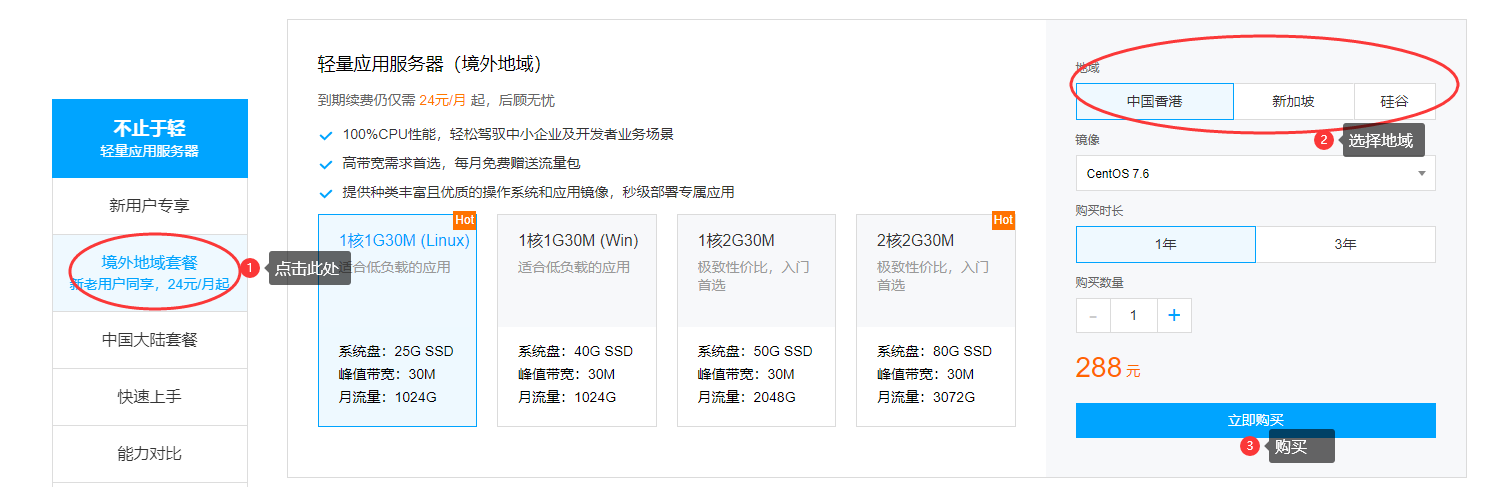 腾讯云轻量怎么购买,云轻量香港/美国/新加坡购买教程
腾讯云轻量怎么购买,云轻量香港/美国/新加坡购买教程 亏了,刚才退款了一个greencloud日本
亏了,刚才退款了一个greencloud日本
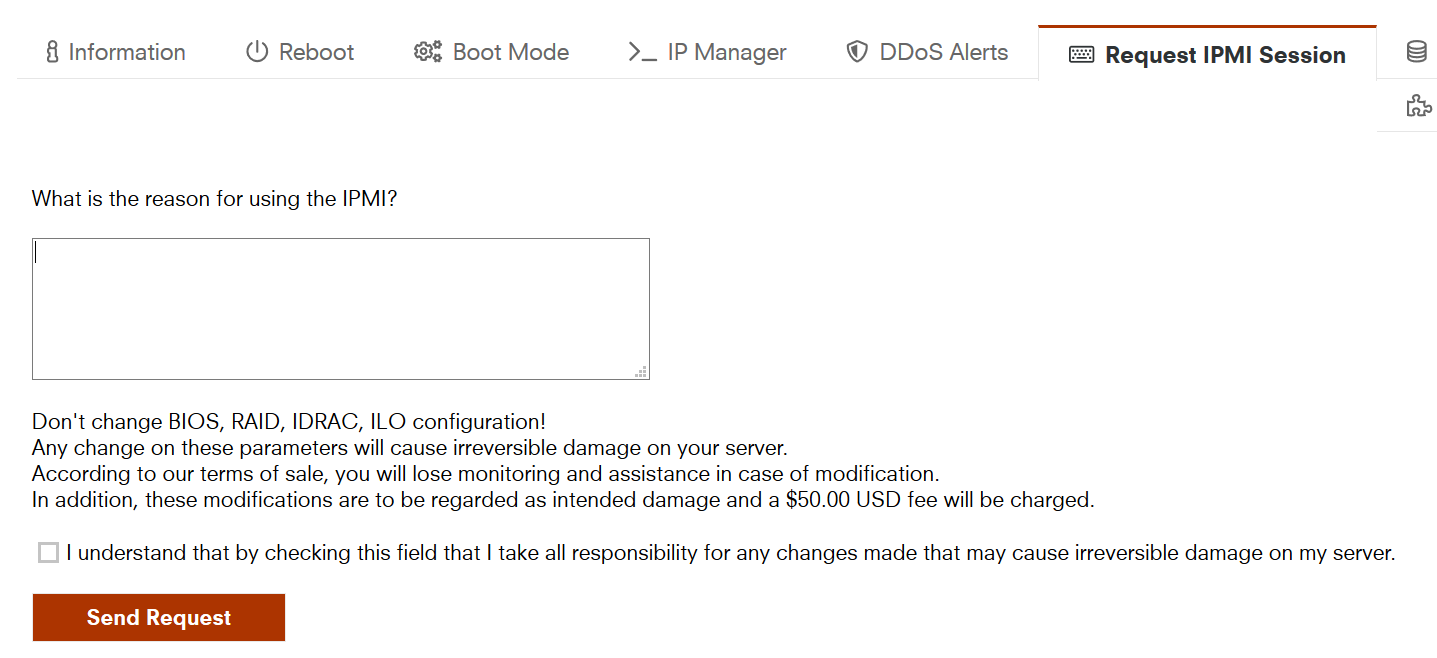 10欧的IPMI写什么申请理由好?
10欧的IPMI写什么申请理由好?







